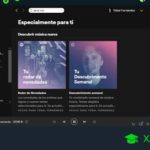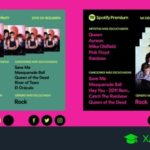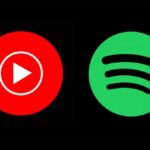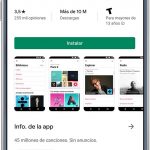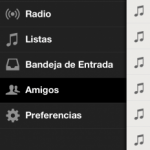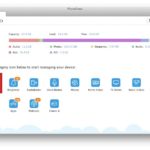Cómo transferir música de la computadora al iPhone
Si tienes música almacenada en tu PC y quieres tenerla en tu iPhone, puedes transferirla a tu iPhone usando iTunes. Si tienes Apple Music y no quieres pagar una suscripción, puedes añadir música de tu PC a iTunes a través del iPhone. Este es un método gratuito para llevar música a tu iPhone sin tener que pagar por servicios de suscripción como Spotify o Apple Music.
Si nunca has sincronizado la música de tu PC con tu iPhone, puedes averiguar cómo hacerlo a continuación. Antes de hacerlo, hay algunas cosas que debes tener en cuenta.
Asegúrate de mantener iTunes actualizado porque las versiones antiguas siempre parecen tener problemas. Si tienes una versión antigua de iTunes, es posible que tengas problemas al intentar sincronizar la música de iTunes con tu iPhone. Al abrir iTunes, el software busca automáticamente actualizaciones, por lo que se te notificará si hay alguna. Si no es así, selecciona Ayuda ; Buscar actualizaciones . Mac: Seleccionar iTunes ; Buscar actualizaciones .
Sincronizar automáticamente la música de iTunes
Nota: Si tienes canciones en tu iPhone, no se sincronizarán con tu PC. iTunes sólo realiza una sincronización unidireccional, lo que significa que sólo las canciones de tu PC se sincronizarán con iTunes.
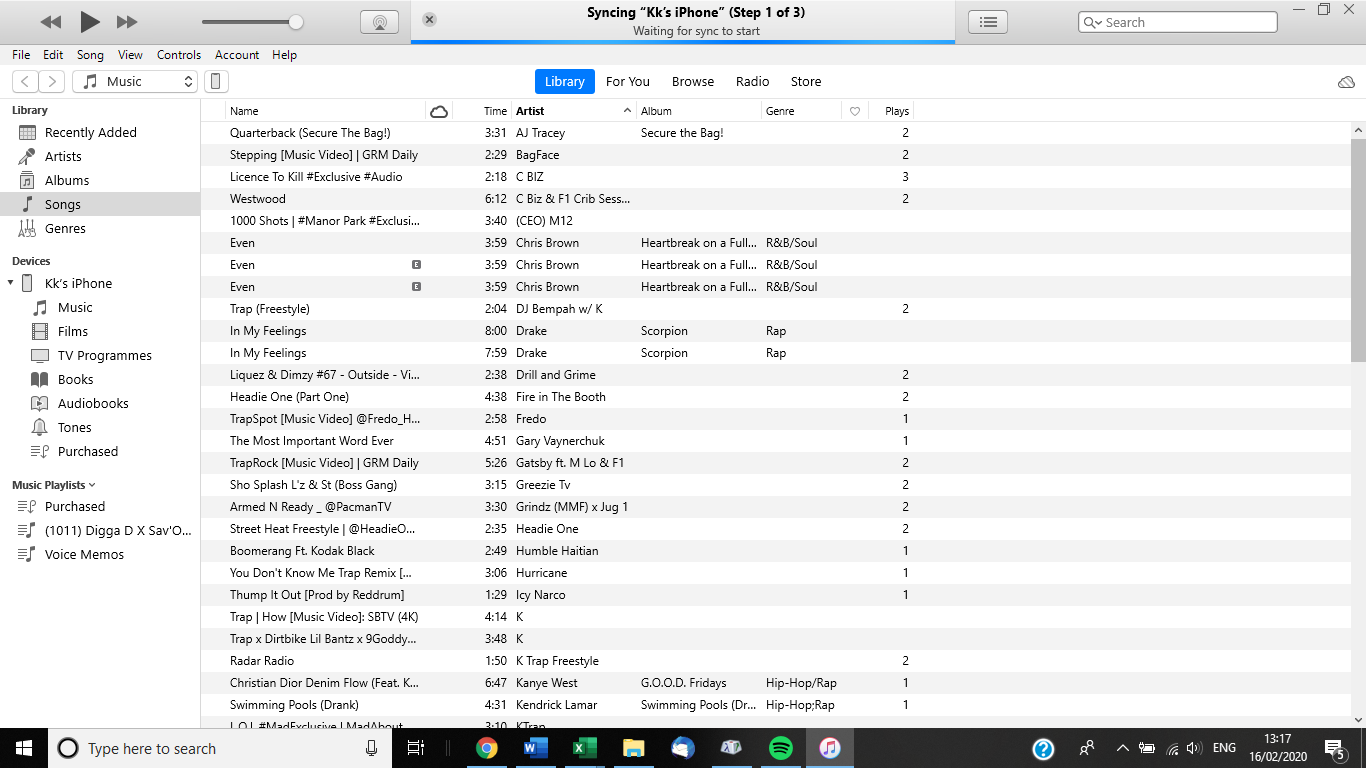
1. Abre iTunes y selecciona tu dispositivo en la esquina superior izquierda.
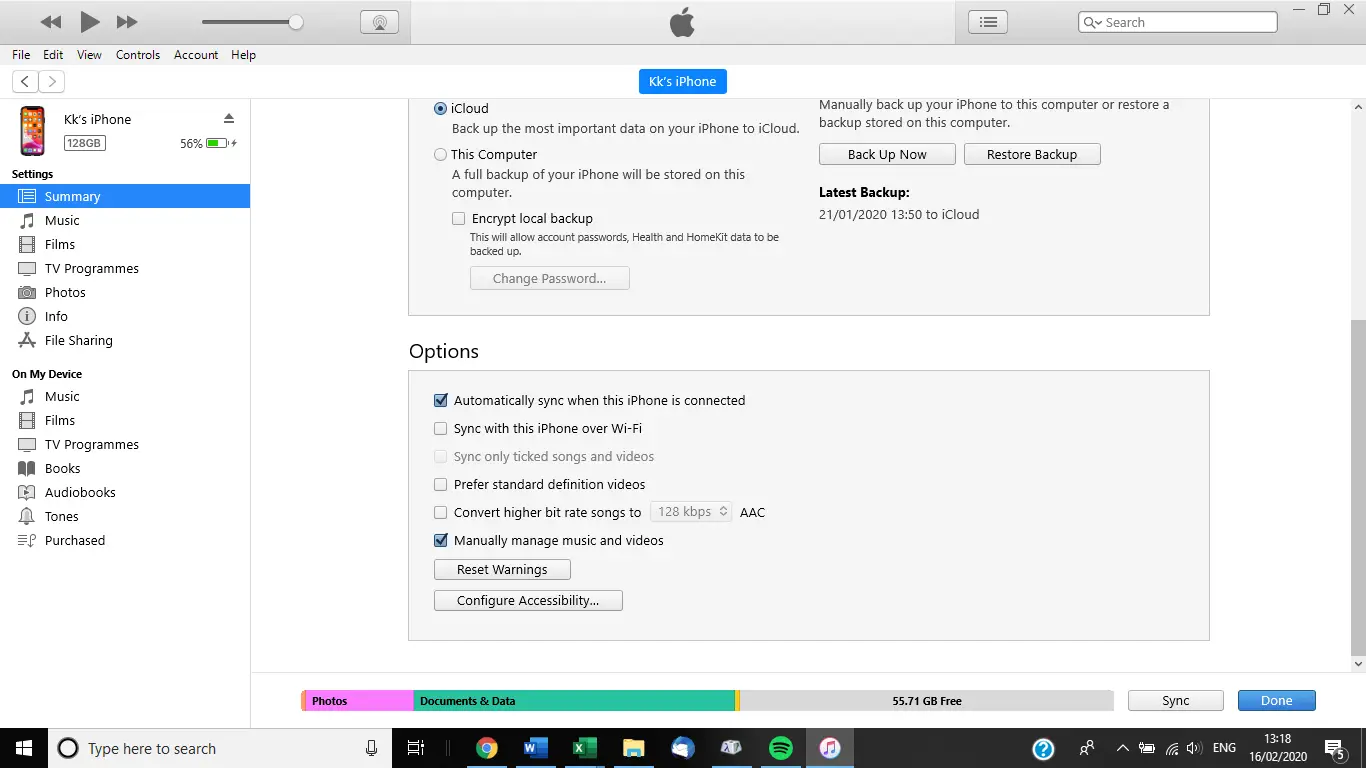
2. Selecciona Música y asegúrate de que Sincronizar música esté marcado. Si no lo está, compruébalo y selecciona Eliminar y sincronizar.
3. Para permitir que toda tu música se transfiera, selecciona la opción Música completa .
4. Si quieres sincronizar determinadas canciones de tu biblioteca de iTunes, debes seleccionar la opción Listas de reproducción, artistas, álbumes y géneros seleccionados . Puedes elegir las listas de reproducción, artistas, álbumes y géneros específicos que desees.
5. Para iniciar la sincronización de tu música con tu iPhone, selecciona Aplicar en la esquina inferior derecha.
6. Llevará algún tiempo sincronizar la música de iTunes con el PC.
Transferir música manualmente del PC al iPhone
Configuración de la transferencia manual
Si no quieres sincronizar automáticamente tu música con tu iPhone, puedes usar otro método que te da más control pero que puede llevar más tiempo. Puedes configurar iTunes para que puedas sincronizar tu música manualmente. Antes de poder hacerlo, debes cambiar del modo predeterminado.
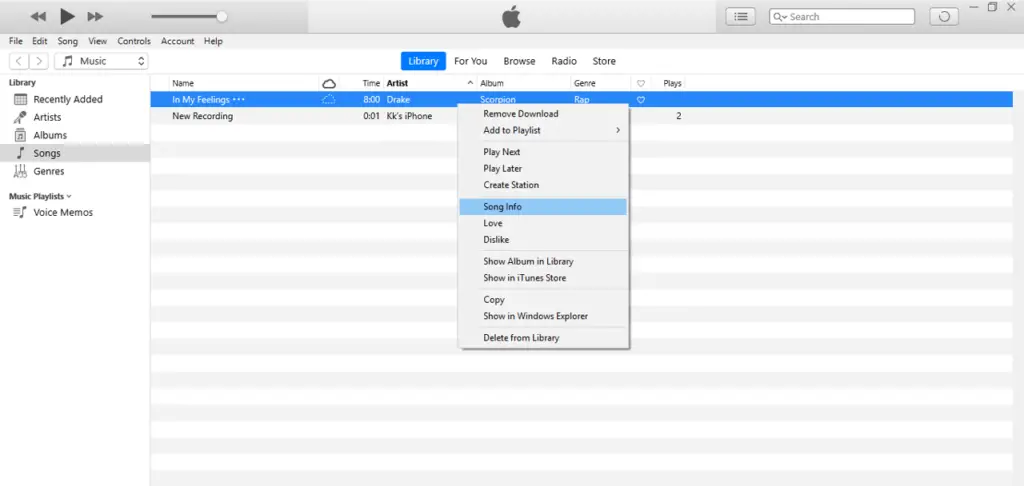
1. Seleccione su dispositivo en la esquina superior izquierda de la pantalla.
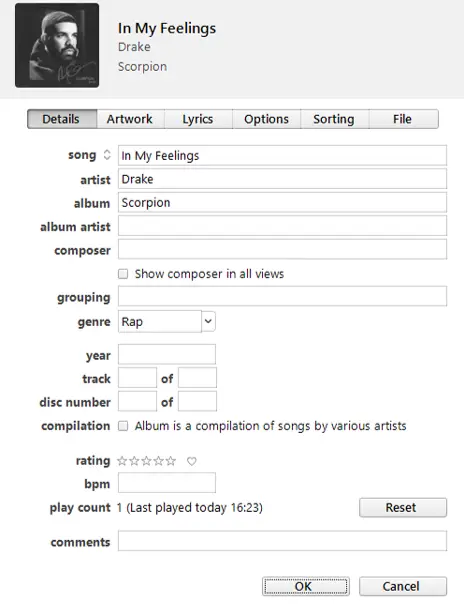
2. Selecciona Resumen en la columna de la izquierda. Asegúrate de que hay una casilla de verificación junto a Administrar manualmente la música . Una vez hecho, selecciona Hecho para guardar los cambios.
Transferir música al iPhone manualmente
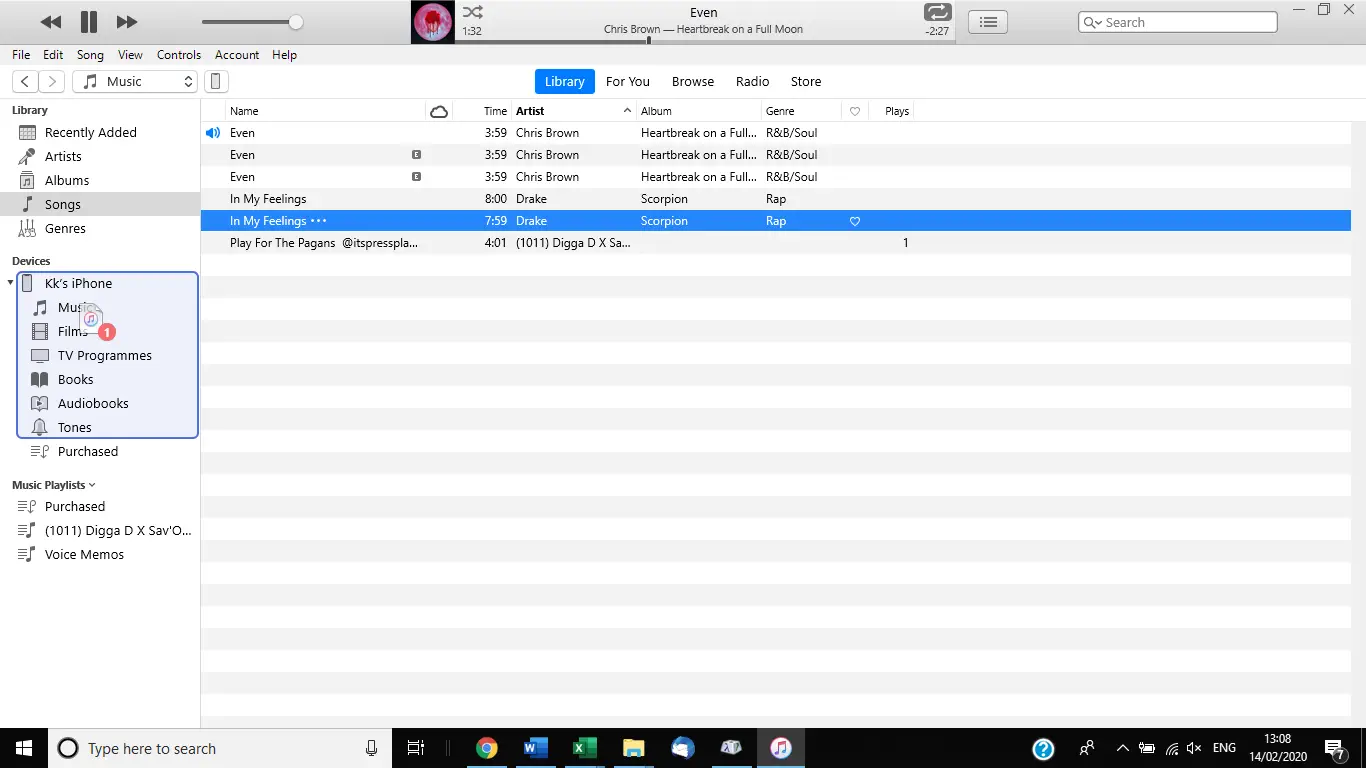
Ir a Archivo> Añadir archivo a la Biblioteca o Añadir carpeta a la Biblioteca si tienes muchos archivos mp3> Buscar la música que has descargado en la carpeta de descargas ; Haz clic en el archivo mp3 descargado y pulsa abrir; Añade iTunes recientemente ; Ve a Añadido recientemente y deberías ver el archivo en iTunes.
(zz_1)
6. Sus archivos pueden estar desordenados, así que tal vez quiera clasificarlos:
7. Resalta todos los archivos que has importado (si no están uno al lado del otro, mantén pulsada la tecla shift y selecciona las canciones que quieras ordenar)
8. Haz clic con el botón derecho del ratón en el MP3 y haz clic en Song Info .
9. Puedes cambiar la Canción, Artista y Álbum etc
10. Una vez hecho esto, todas las canciones se ordenarán según el artista y el nombre del álbum, lo que facilitará enormemente la localización de las canciones si tienes una gran biblioteca.
11. Conecta tu iPhone al PC y espera a que aparezca en iTunes.
12. Una vez que tu iPhone esté disponible en iTunes, arrastra la canción MP3 descargada de la biblioteca a tu iPhone en la columna de la izquierda. Esto pondrá la canción en Apple Music.
Nota: Si tienes muchas canciones que quieres transferir manualmente, mantén pulsada la tecla Ctrl o la tecla Command para los usuarios de Mac y resalta todas tus canciones o algunas. Para deseleccionar algunas, mantén pulsada la tecla Ctrl y deselecciona las canciones que no quieras transferir.